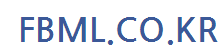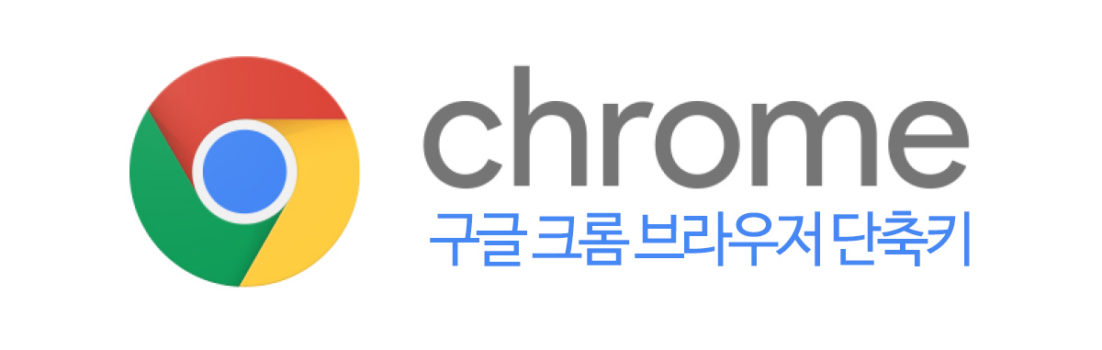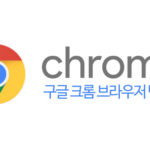Chrome 키보드 단축키
단축키에 대해 알아보고 Chrome을 능숙하게 사용해 보세요.
| 단축키 |
작업 |
| Ctrl+N |
새 창을 엽니다. |
| Ctrl+T |
새 탭을 엽니다. |
| Ctrl+Shift+N |
시크릿 모드에서 새 창을 엽니다. |
| Ctrl+O를 누른 다음 파일 선택 |
컴퓨터의 파일을 Chrome에서 엽니다. |
| Ctrl 키를 누른 상태에서 링크 클릭 |
백그라운드의 새 탭에서 링크를 엽니다. |
| Ctrl+Shift를 누른 상태에서 링크 클릭 |
새 탭에서 링크를 열고 새로 열린 탭으로 전환합니다. |
| Shift 키를 누른 상태에서 링크 클릭 |
새 창에서 링크를 엽니다. |
| Ctrl+Shift+T |
닫았던 마지막 탭을 다시 엽니다. |
| 링크를 탭으로 드래그 |
탭에서 링크를 엽니다. |
| 링크를 탭 표시줄의 빈 영역으로 드래그 |
새 탭에서 링크를 엽니다. |
| 탭을 탭 표시줄 밖으로 드래그 |
새 창에서 탭을 엽니다. |
| 탭을 탭 표시줄 밖으로 드래그하여 기존 창으로 이동 |
기존 창에서 탭을 엽니다. |
| Esc 키를 누른 상태에서 탭 드래그 |
탭을 원래 위치로 되돌립니다. |
| Ctrl+1 ~ Ctrl+8 |
탭 표시줄에 있는 특정 위치 번호의 탭으로 전환합니다. |
| Ctrl+9 |
마지막 탭으로 전환합니다. |
| 브라우저 툴바의 뒤로 또는 앞으로 화살표를 마우스 오른쪽 버튼으로 클릭하거나 길게 클릭 |
탭에 인터넷 사용 기록이 표시됩니다. |
| Backspace 키 또는 Alt 키와 왼쪽 화살표 키를 함께 누름 |
해당 탭의 인터넷 사용 기록에 저장된 이전 페이지로 이동합니다. |
| Shift+Backspace 키 또는 Alt 키와 오른쪽 화살표 키를 함께 누름 |
해당 탭의 인터넷 사용 기록에 저장된 다음 페이지로 이동합니다. |
| 탭 표시줄의 빈 영역을 더블클릭 |
창을 최대화하거나 최소화합니다. |
| Ctrl+Q |
Chrome을 종료합니다. |
Chrome 기능 단축키
| 단축키 |
작업 |
| Alt+F나 Alt+E 또는 F10 |
Chrome 메뉴  를 열어 Chrome에서 설정을 맞춤설정하고 관리할 수 있습니다. 를 열어 Chrome에서 설정을 맞춤설정하고 관리할 수 있습니다. |
| Ctrl+Shift+B |
북마크바를 표시하거나 숨깁니다. |
| Ctrl+H |
방문 기록 페이지를 엽니다. |
| Ctrl+J |
다운로드 페이지를 엽니다. |
| Shift+Esc |
작업 관리자를 엽니다. |
| Shift+Alt+T |
브라우저 툴바의 첫번째 도구에 포커스를 설정합니다. 그 다음에 다음 단축키를 사용하여 툴바 사이를 이동할 수 있습니다.
- Tap, Shift+Tab, Home, End, 오른쪽 화살표 및 왼쪽 화살표를 눌러 툴바의 다른 항목으로 포커스를 이동합니다.
- 스페이스바 또는 Enter를 눌러 페이지 및 브라우저 작업과 함께 툴바 버튼을 활성화합니다.
- Shift+F10을 누르면 관련된 컨텍스트 메뉴가 표시됩니다(예: 뒤로 버튼의 경우 인터넷 사용기록).
- Esc를 눌러 포커스를 툴바에서 페이지로 되돌립니다.
|
| F6 또는 Shift+F6 |
키보드로 액세스할 수 있는 다음 창으로 포커스가 전환됩니다. 이 창은 다음 항목을 포함합니다.
- 검색주소창의 URL을 강조표시합니다.
- 북마크바(표시되는 경우)
- 주요 웹 콘텐츠(정보 표시줄 포함)
- 다운로드바(표시되는 경우)
|
| Ctrl+Shift+J |
개발자 도구를 엽니다. |
| Ctrl+Shift+Delete |
인터넷 사용정보 삭제 대화상자를 엽니다. |
| F1 |
새 탭에서 도움말 센터를 엽니다. |
| Ctrl+Shift+M |
여러 사용자 간에 전환합니다. |
검색주소창 단축키
검색주소창에서 다음 단축키를 사용하세요.
| 단축키 |
작업 |
| 검색어를 입력한 다음 Enter 키를 누름 |
기본 검색 엔진을 사용하여 검색을 수행합니다. |
| 검색 엔진 키워드를 입력하고 스페이스바를 누른 후 검색어를 입력한 다음 Enter 키를 누름 |
키워드와 관련된 검색 엔진을 사용하여 검색을 수행합니다. |
| 검색 엔진 URL을 입력하고 프롬프트가 표시되면Tab 키를 누른 후 검색어를 입력한 다음 Enter 키를 누름 |
URL과 관련된 검색 엔진을 사용하여 검색을 수행합니다. |
| Ctrl+Enter |
검색주소창에 입력한 내용에 www. 및 .com을 추가한 다음 결과 URL을 엽니다. |
| URL을 입력한 다음 Alt+Enter 키를 누름 |
새 탭에서 URL을 엽니다. |
| Ctrl+L 또는 Alt+D |
URL을 강조표시합니다. |
| Ctrl+K 또는 Ctrl+E |
검색주소창에 ‘?’를 삽입합니다. 물음표 뒤에 검색어를 입력하면 기본 검색 엔진을 사용하여 검색이 수행됩니다. |
| Ctrl 키와 왼쪽 화살표 키를 함께 누름 |
커서를 검색주소창의 이전 키워드로 이동합니다. |
| Ctrl 키와 오른쪽 화살표 키를 함께 누름 |
커서를 검색주소창의 다음 키워드로 이동합니다. |
| Ctrl+Backspace |
검색주소창에서 커서 앞에 있는 키워드를 삭제합니다. |
| 검색주소창 드롭다운 메뉴에서 키보드 화살표로 항목을 선택한 다음 Shift+Delete 키를 누름 |
가능한 경우 인터넷 사용 기록에서 해당 항목을 삭제합니다. |
| 검색주소창 드롭다운 메뉴가 표시되면 Page Up 또는 Page Down 키를 누름 |
드롭다운 메뉴에서 첫 번째 또는 마지막 항목을 선택합니다. |
웹페이지 단축키
| 단축키 |
작업 |
| Ctrl+P |
현재 페이지를 인쇄합니다. |
| Ctrl+S |
현재 페이지를 저장합니다. |
| F5 또는 Ctrl+R |
현재 페이지를 새로고칩니다. |
| Esc |
현재 페이지의 로드를 중지합니다. |
| Ctrl+F |
검색 바를 엽니다. |
| Ctrl+G 또는 F3 |
검색 바에서 입력한 항목과 일치하는 다음 항목을 찾습니다. |
| Ctrl+Shift+G, Shift+F3 또는 Shift+Enter |
검색 바에서 입력한 항목과 일치하는 이전 항목을 찾습니다. |
| Ctrl+F5 또는 Shift+F5 |
캐시된 콘텐츠를 무시하고 현재 페이지를 새로고침합니다. |
| Alt 키를 누른 상태에서 링크 클릭 |
링크 대상을 다운로드합니다. |
| Ctrl+U |
현재 페이지의 소스를 엽니다. |
| 링크를 북마크바로 드래그 |
링크를 북마크로 저장합니다. |
| Ctrl+D |
현재 웹페이지를 북마크로 저장합니다. |
| Ctrl+Shift+D |
열린 페이지를 모두 새 폴더에 북마크로 저장합니다. |
| F11 |
페이지를 전체화면 모드로 엽니다. 전체화면을 종료하려면 F11 키를 다시 누릅니다. |
| Ctrl과 +를 누르거나, Ctrl 키를 누른 상태에서 마우스휠을 위로 스크롤 |
페이지가 확대됩니다. |
| Ctrl과 –를 누르거나, Ctrl 키를 누른 상태에서 마우스휠을 아래로 스크롤 |
페이지가 축소됩니다. |
| Ctrl+0 |
페이지가 원래 크기로 복원됩니다. |
| 스페이스바 |
웹페이지 아래로 스크롤합니다. |
| Home |
페이지 맨 위로 이동합니다. |
| End |
페이지 맨 아래로 이동합니다. |
| Shift 키를 누르고 마우스휠을 스크롤 |
페이지를 가로로 스크롤합니다. |

FBML.co.kr은 중/소기업에서 소셜미디어 마케팅 및 온라인 마케팅을 하시는 분들에게 쉽게 사용 가능한 자료를 제공하고 있습니다.